BOVPN 構成レポートを使用する
BOVPN 構成レポートを使用すると、Branch Office VPN ゲートウェイ、トンネル、または BOVPN 仮想インターフェイスで構成された設定の概要を、簡単に保存または印刷できるフォーマットで表示することができます。このレポートを利用することで、Branch Office VPN のトラブルシューティングを行う際に、VPN endpoint デバイス間の VPN 設定を簡単に比較することができます。レポートはすべて、HTML またはプレーン テキスト形式で利用することができます。
BOVPN 構成レポートには、以下が含まれています:
- BOVPN ゲートウェイ構成レポート
- BOVPN トンネル構成レポート
- BOVPN 仮想インターフェイス構成レポート
このレポートには、VPN 構成に関する情報が示されています。VPN のリアルタイム ステータスは表示されません。トンネルのリアルタイム ステータスが表示される VPN 診断レポートを実行する方法の詳細については、次を参照してください:VPN 診断レポートを使用する。
BOVPN ゲートウェイ構成レポート
BOVPN ゲートウェイ構成レポートには、選択されたゲートウェイの構成設定が示されています。また、ゲートウェイを使用するトンネルの構成設定を表示することができます。
- VPN > Branch Office VPN の順に選択します。
- ゲートウェイ リストから、構成されたゲートウェイを選択します。
- レポート をクリックします。
BOVPN ゲートウェイレポートが、新しいブラウザ ウィンドウで表示されます。既定では、レポートは HTML 形式になっています。

- レポートを HTML からプレーン テキスト形式に変換するには、プレーン テキスト をクリックします。
- ゲートウェイを使用するトンネルの詳細を追加するには、トンネルの詳細を表示する をクリックします。
- レポートを印刷するには、印刷 をクリックします。
- レポートをファイルに保存するには、保存 をクリックします 。
レポートは、現在のビューに基づき、.txt ファイルまたは .html 形式でダウンロードされます。
- VPN > BOVPN ゲートウェイ の順に選択します。
- 構成されたポリシーを選択します。
- レポート をクリックします。
BOVPN ゲートウェイ構成レポートが表示されます。既定では、レポートは HTML 形式になっています。
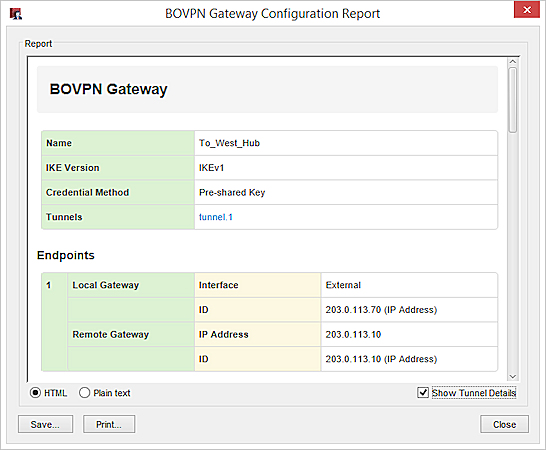
- このゲートウェイを使用するトンネルの詳細を追加するには、トンネルの詳細を表示する チェックボックスを選択します。
レポートに表示される各トンネル名は、トンネルの構成設定が記載されているレポート セクションにリンクされています。 - レポートを HTML からプレーン テキスト形式に変換するには、プレーン テキスト を選択します。
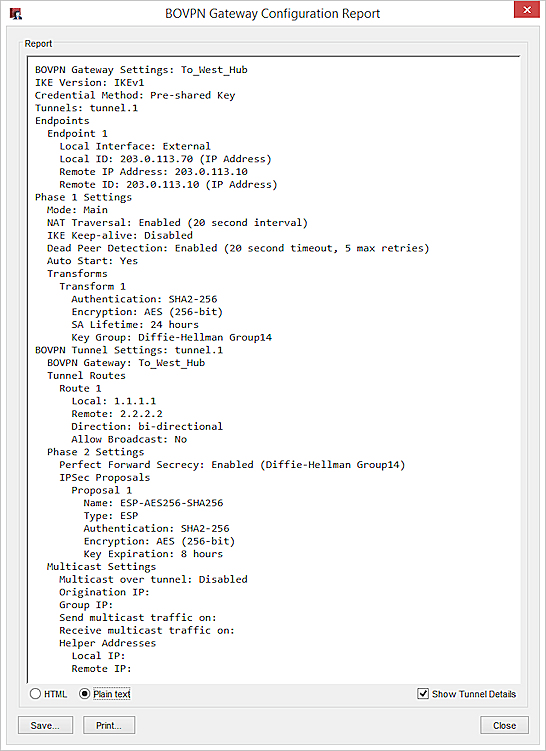
- レポートを印刷するには、印刷 をクリックします。
- レポートをファイルに保存するには、保存 をクリックします 。
BOVPN トンネル構成レポート
BOVPN トンネル構成レポートには、選択されたトンネルの構成設定が示されています。また、トンネルを使用するゲートウェイの構成設定を表示することができます。
- VPN > Branch Office VPN の順に選択します。
- トンネル リストから、構成されたトンネルを選択します。
- レポート をクリックします。
BOVPN トンネル レポートが表示されます。既定では、レポートは HTML 形式になっています。

- レポートを HTML からプレーン テキスト形式に変換するには、プレーン テキスト をクリックします。
- トンネルを使用するゲートウェイの詳細を追加するには、ゲートウェイの詳細を表示する をクリックします。
- レポートを印刷するには、印刷 をクリックします。
- レポートをファイルに保存するには、保存 をクリックします 。
レポートは、現在のビューに基づき、.txt ファイルまたは .html 形式でダウンロードされます。
- VPN > Branch Office トンネル の順に選択します。
- 構成されたトンネルを選択します。
- レポート をクリックします。
BOVPN トンネル構成レポートが表示されます。既定では、レポートは HTML 形式になっています。

- このゲートウェイを使用するトンネルの詳細を追加するには、ゲートウェイの詳細を表示する チェックボックスを選択します。
レポートに表示される各ゲートウェイ名は、ゲートウェイの構成設定が記載されているレポート セクションにリンクされています。 - レポートを HTML からプレーン テキスト形式に変換するには、プレーン テキスト を選択します。
BOVPN 仮想インターフェイス構成レポート
BOVPN 仮想インターフェイスについては、BOVPN 仮想インターフェイス構成レポートに BOVPN 仮想インターフェイス構成と VPN ルートが表示されます。また、動的ルートが構成されているかどうかが示されます。
- VPN > BOVPN 仮想インターフェイス の順に選択します。
- 構成された BOVPN 仮想インターフェイスを選択します。
- レポート をクリックします。
BOVPN 仮想インターフェイス レポートが表示されます。既定では、レポートは HTML 形式になっています。

- レポートを HTML からプレーン テキスト形式に変換するには、プレーン テキスト をクリックします。
- レポートを印刷するには、印刷 をクリックします。
- レポートをファイルに保存するには、保存 をクリックします 。
レポートは、現在のビューに基づき、.txt ファイルまたは .html 形式でダウンロードされます。
- VPN > BOVPN 仮想インターフェイス の順に選択します。
- 構成された BOVPN 仮想インターフェイスを選択します。
- レポート をクリックします。
BOVPN 仮想インターフェイス構成レポートが表示されます。既定では、レポートは HTML 形式になっています。
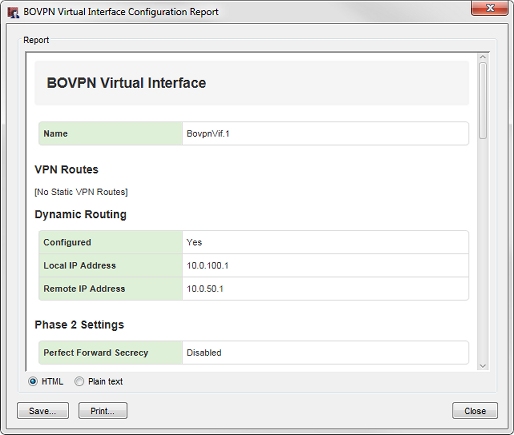
- レポートを HTML からプレーン テキスト形式に変換するには、プレーン テキスト を選択します。